Hype作为一款专业的MacOS平台HTML5创作工具,支持元素动态制作与展示,它具有自己的一套网页动画制作系统。下面小编就通过一则教程,教大家使用Hype的动画制作功能,让元素根据预先指定好的运动路径进行规则运动。
先行声明,小编使用的是Hype 4版本来为大家进行演示讲解。
- 一、创建运动路径
首先,大家需要先创建一条元素的运动路径。运动路径是两个或多个时间点之间的动画,这需要大家创建两个时间点之间元素的基本动画,以创建运动路径。
因此,第一步,点击Hype界面上的“元素”按钮,选择“椭圆形”,然后在场景中创建一个椭圆形元素,具体操作如图1所示。
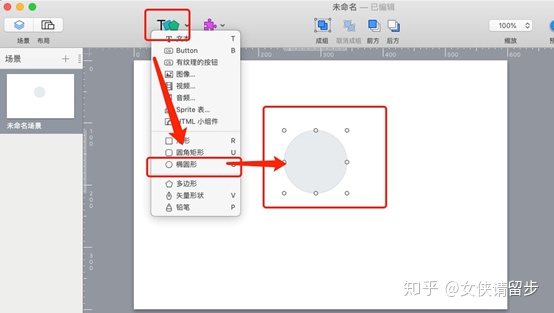
第二步,打开Hype的动画录制按钮,然后将时间光标移到动画的所需结束时间,如下图2所示。
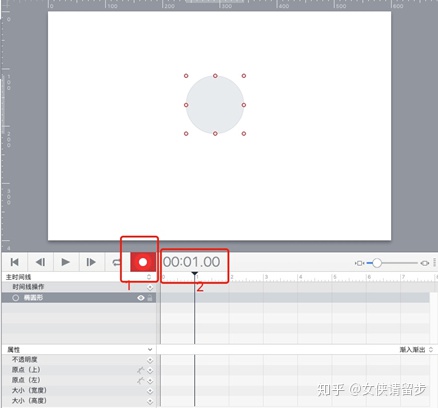
第三步,将元素移动到结束时所需的指定位置,然后点击录制按钮结束动画录制,如下图3。
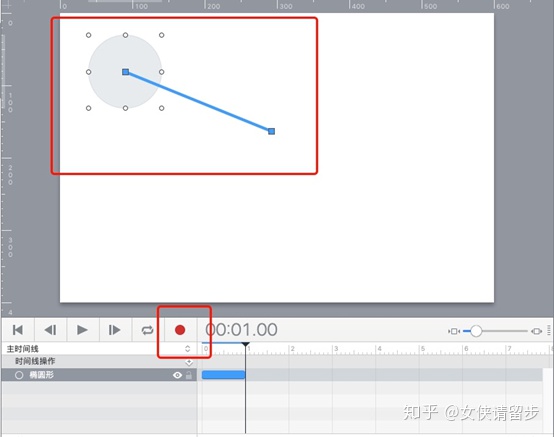
这样子,元素之间的动画路径就制作完成了,从图3可以看到一根蓝线,元素默认根据这根蓝线进行移动。下面小编就开始让元素根据指定好的移动路径进行移动。
- 二、运动路径设置
大家可以点击上述蓝线的任意位置,在蓝色动画线上,添加运动路径控制点,将基本路径转换为运动路径。然后鼠标拉动该控制点可以改变曲线,并且可以通过单击路径在路径上的任何位置添加其他控制点,具体添加及拉动控制点后蓝色曲线如下图4红框所示。
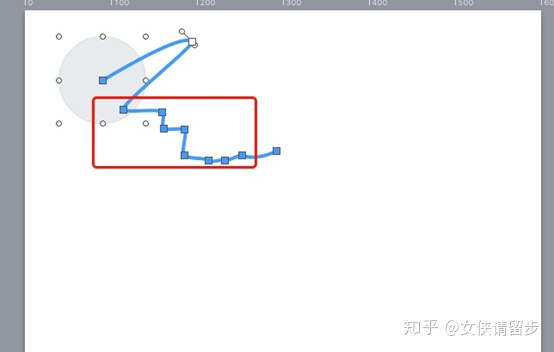
当然,同样也可以删除运动路径控制点,选中该控制点,点击Delete键即可删除。
默认情况下,元素会沿着以上的蓝色动画线进行移动,但不会旋转。大家可以将Hype右侧菜单切换到“度量”菜单,然后设置元素根据Z轴、X轴或者Y轴的旋转角度,最后勾选上“旋转跟随运动路径”,如下图5红框,就会使整个元素在运动路径上,边移动边根据给定的旋转角度及方向进行旋转。
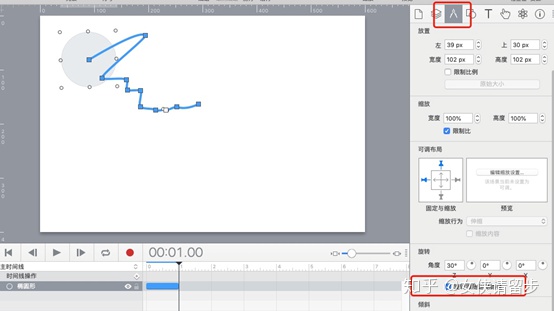
好了,这就是小编整理的关于使用Hype制作元素根据指定的运动路径进行运动的动画的具体教程。





















 1万+
1万+

 被折叠的 条评论
为什么被折叠?
被折叠的 条评论
为什么被折叠?








